合并视频为什么要选择无损合并?
有损合并视频,会对图像进行改变,在保存图像时保留了较多的亮度信息,而将色相和色纯度的信息和周围的像素进行合并,所有有损合并视频的画面质量会下降,也有可能出现画面与声音不同步的情况。
所以我们在做视频合并时要选择无损合并,这样就不会对视频画质产生影响和能保持画音的一致性。

那么下面将给大家讲解无损合并多个视频以及添加字幕、同步画音的方法。
① 打开都叫兽™视频编辑软件,点击选择“影片工具箱”
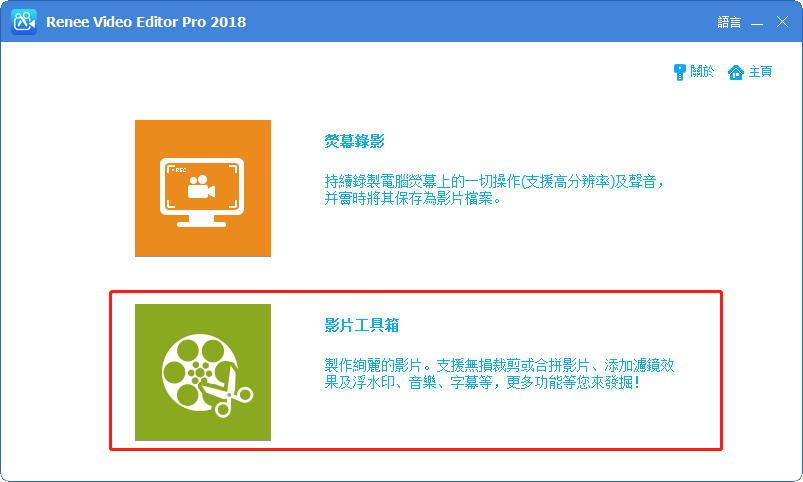
② 点击“添加档案”,添加要合并的视频。
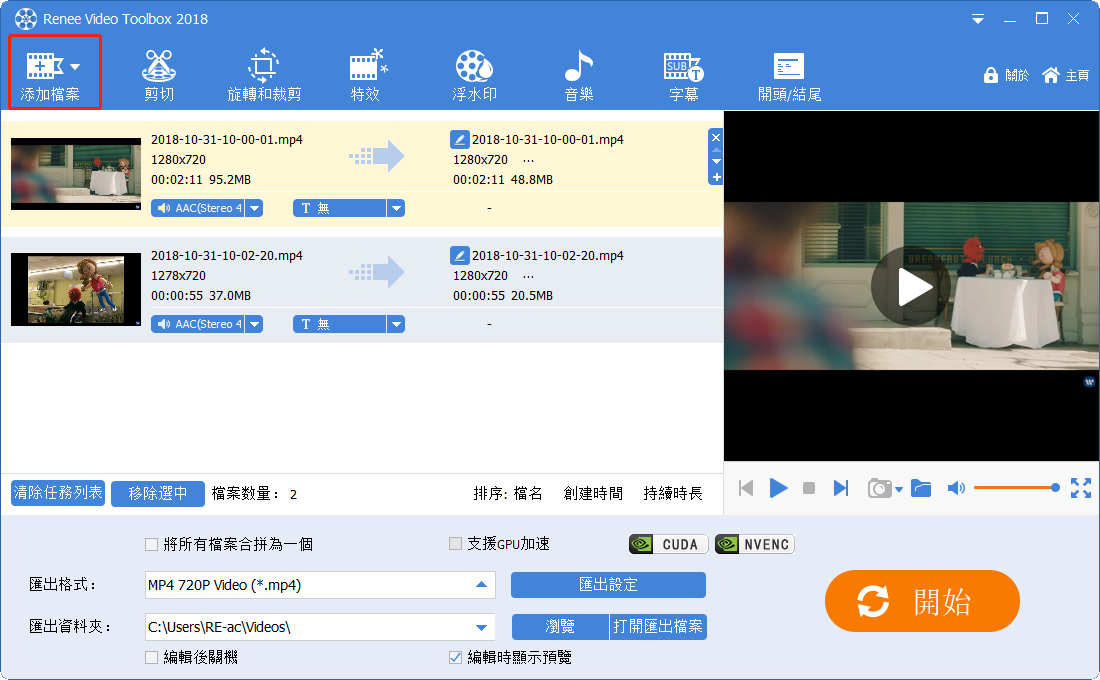
③ 选择“汇出格式”,建议选择MP4格式;选择“汇出文件夹”,视频将要保存的目标文件夹。
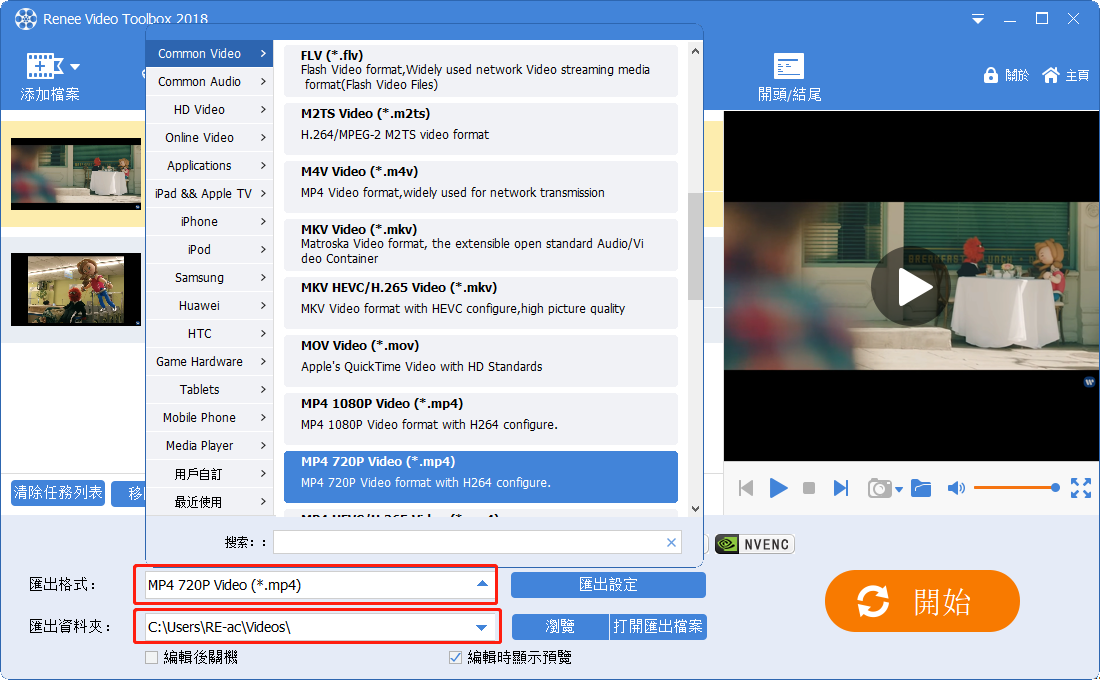
④ 勾选“将所有视频合并为一个”,然后点击“开始”,视频将自动合并保存。
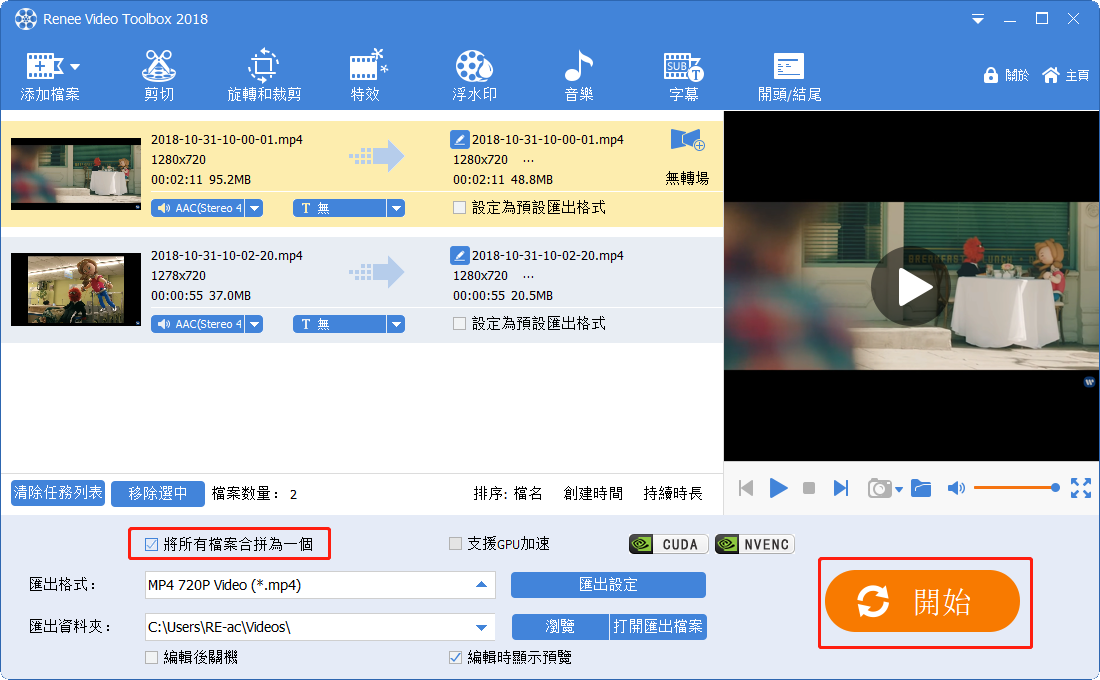
以上就是视频无损合并的操作方法介绍,如果还想要给视频添加字幕的话,那么又该如何操作呢?
1、 载入已编辑好的字幕文档
① 添加文件后,点击菜单栏中的“字幕”,进入字幕编辑。
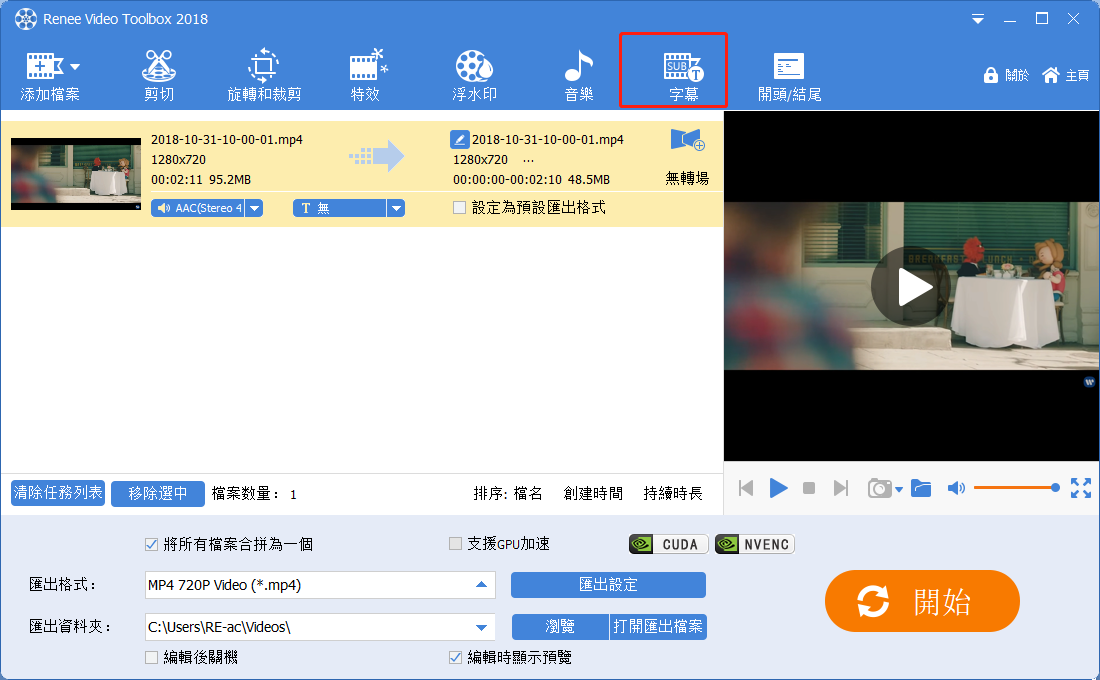
② 点击“+”,在下拉菜单中选择“载入字幕档案”。
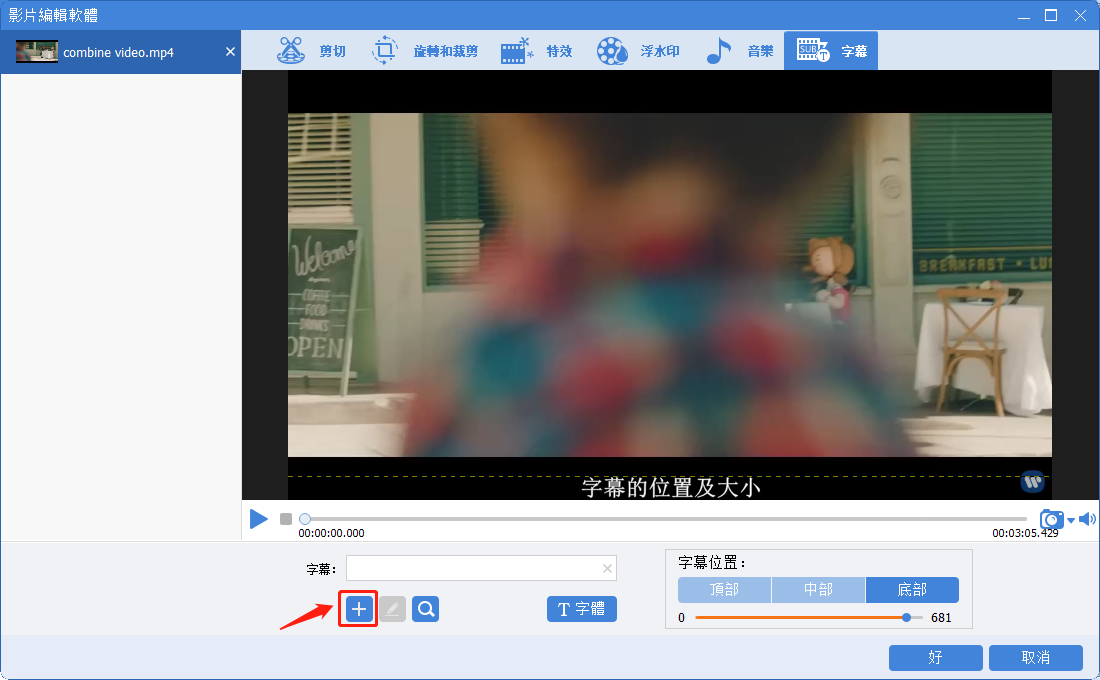
③ 打开本地保存的字幕文档,格式为“.srt”;打开后,字幕将自动添加到视频中。
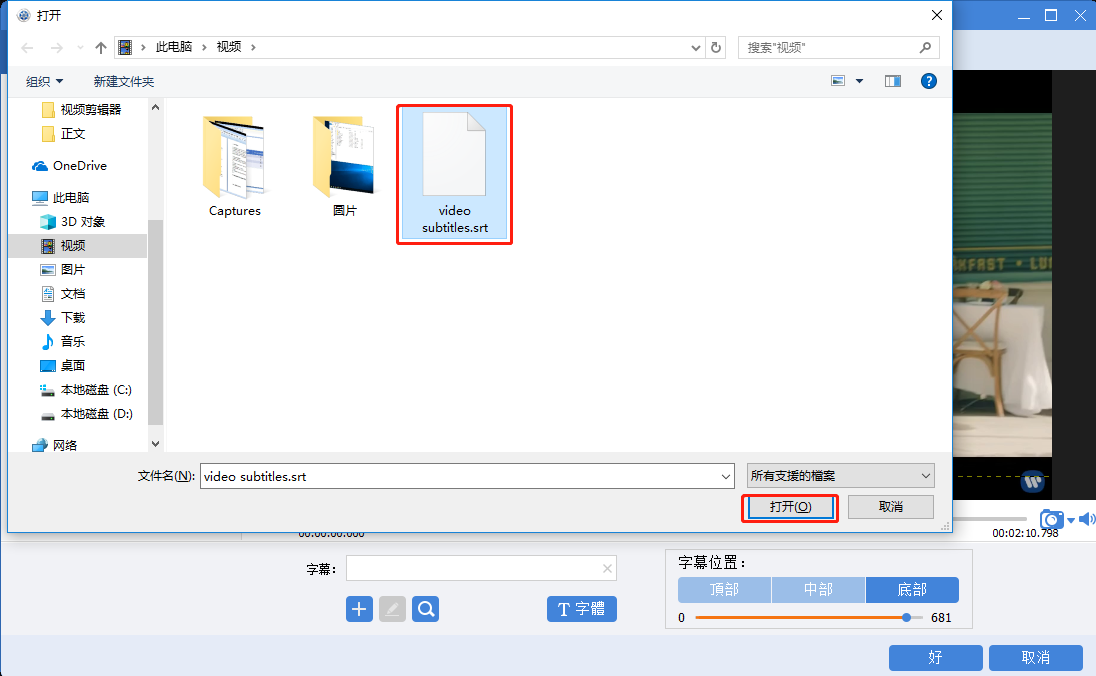
2、 创建字幕文档
① 点击“+”,在下拉菜单中选择“创建字幕档案”(可点击“+”查看“示范字幕”)。
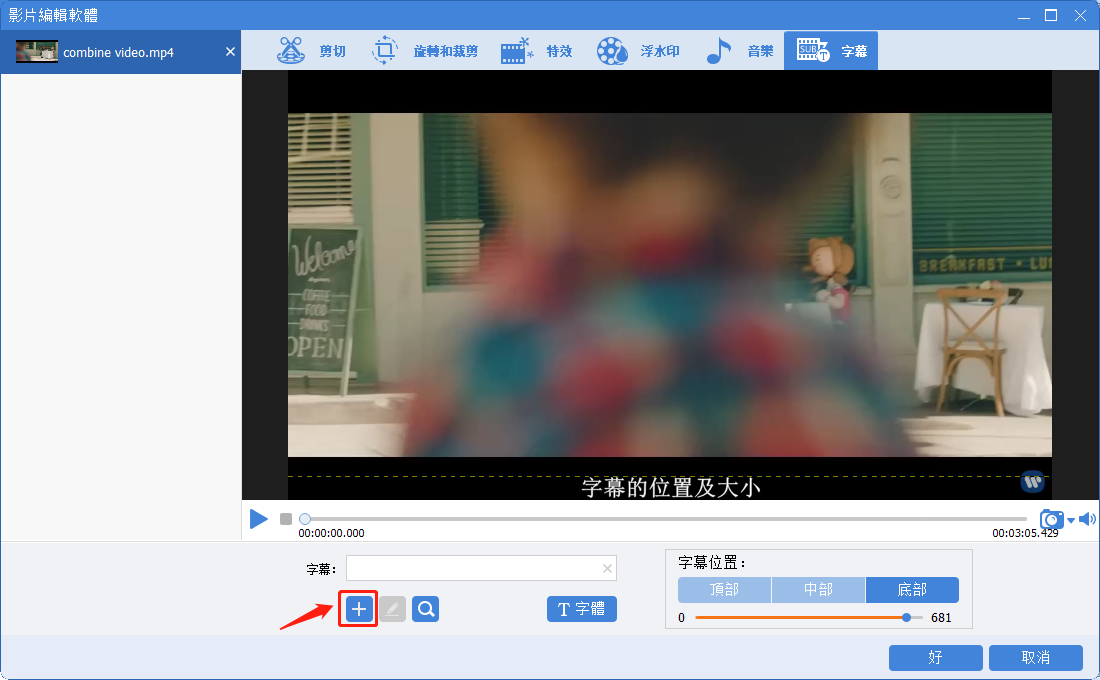
② 在弹出窗口中,输入“文件名”,点击“保存”。
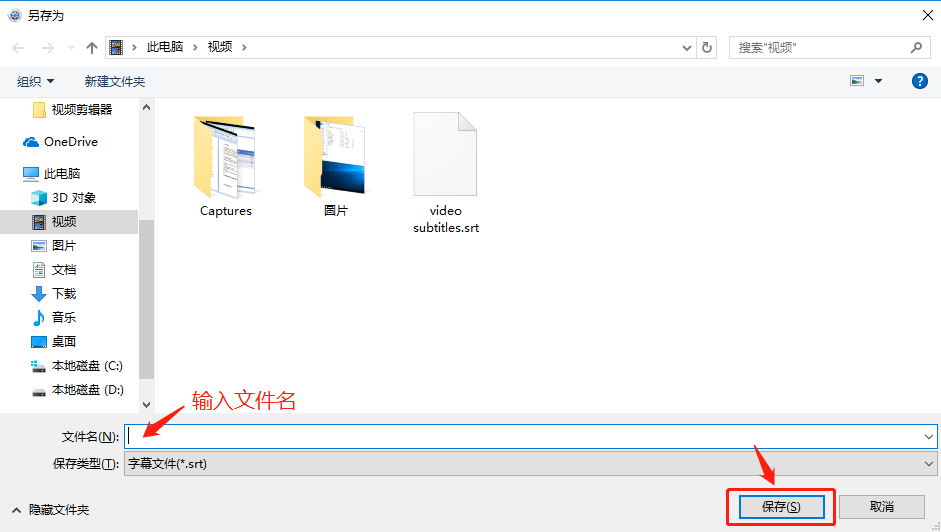
③ 在字幕编辑窗口中,编辑“字幕出现与结束时间”、“字幕内容”。
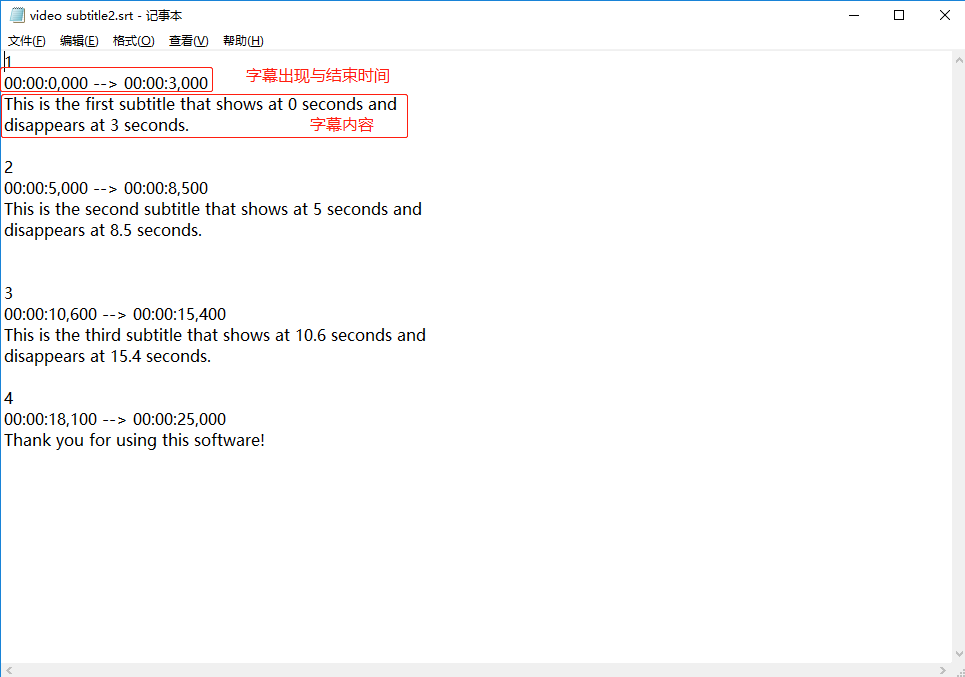
④ 编辑完成并保存后,字幕将自动添加到视频中。
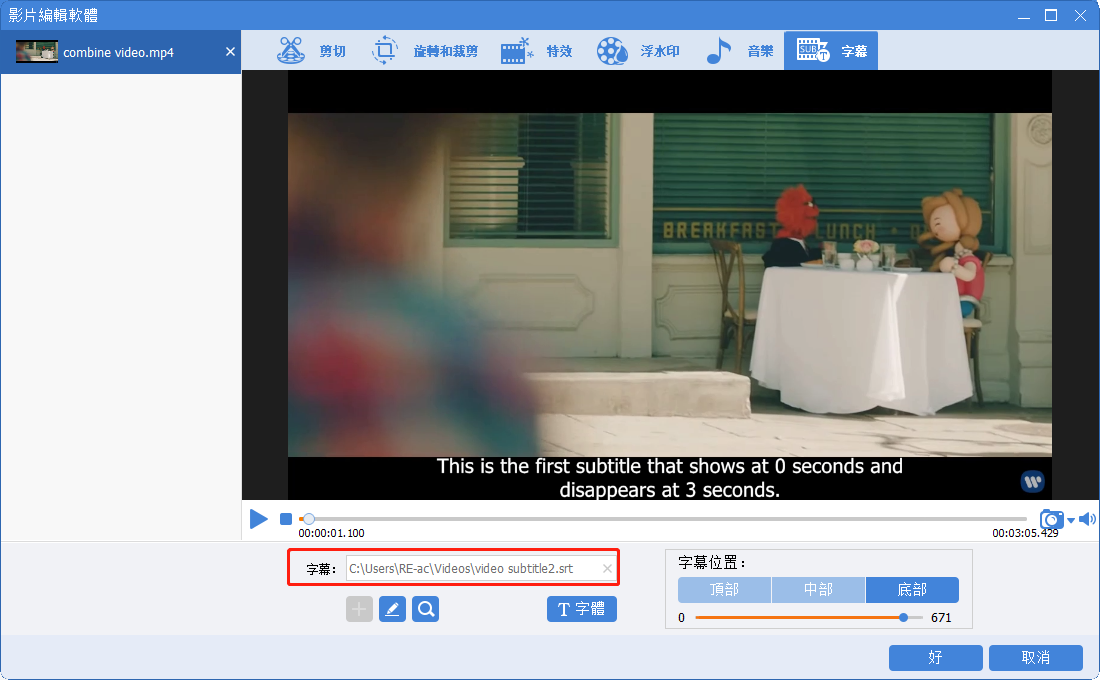
3、 在线搜索字幕
① 点击“搜索”,可在线搜索字幕。
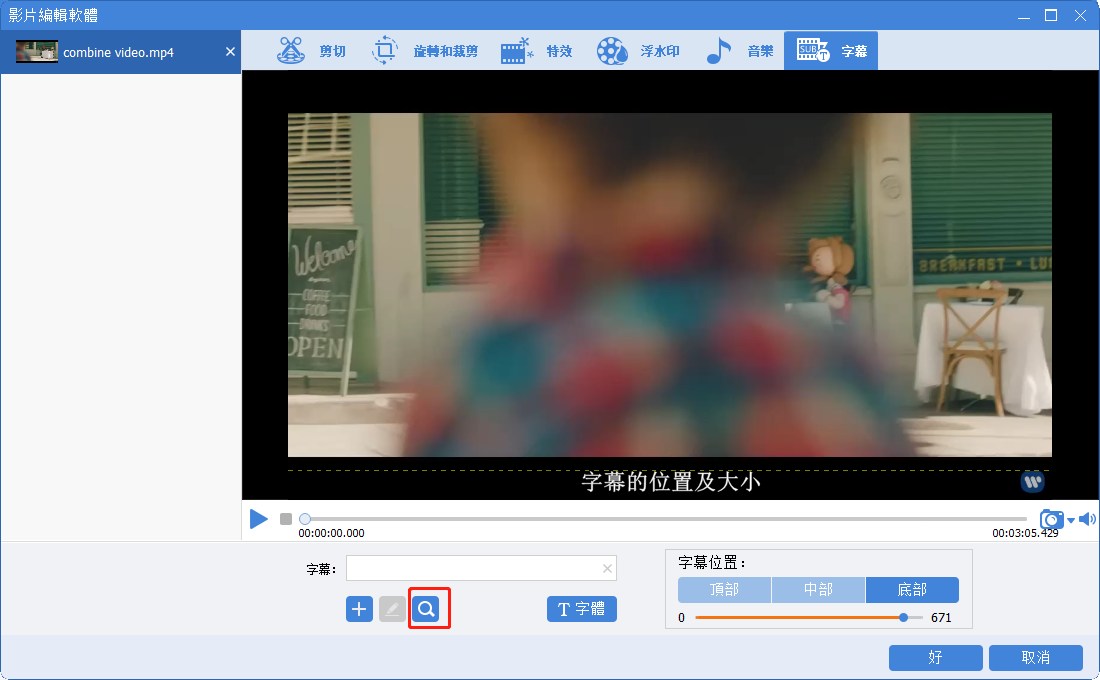
② 在跳转的网页中,可搜索需要的字幕进行下载。
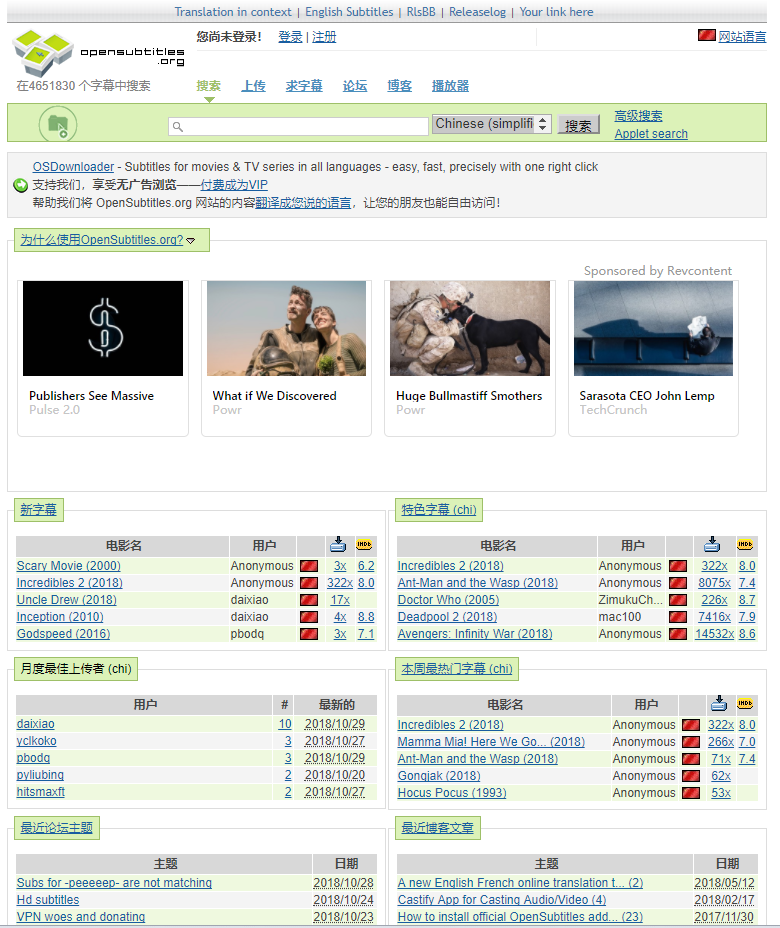
4、 字幕位置与字体的设置
① 调整字幕位置,可点击选择“顶部”、“中部”、“底部”;也可以直接拖动字幕调整位置。
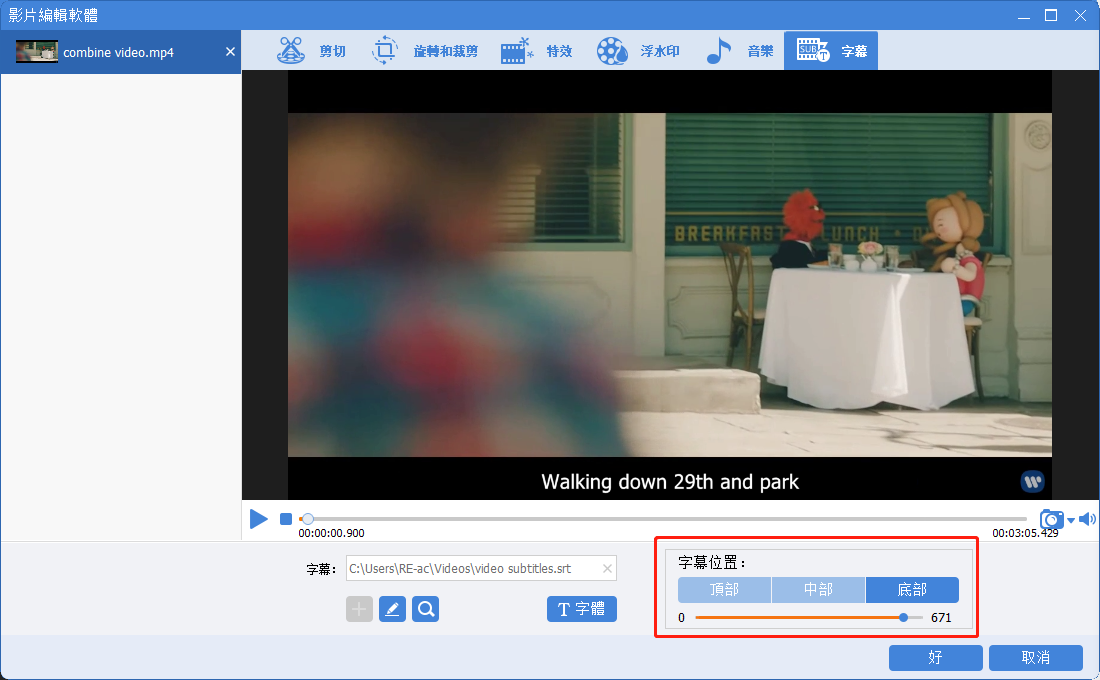
② 点击“字体”,设置字体样式。
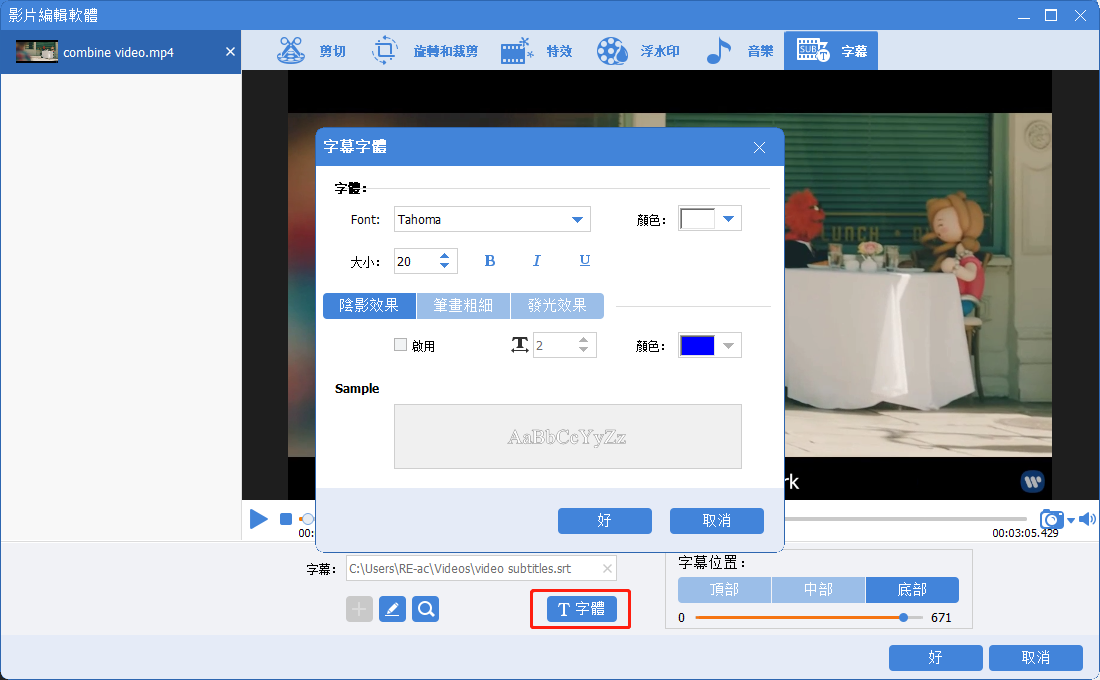
按照以上的操作方法,可快速为视频添加字幕,若在播放时出现音频与字幕不同步的情况,可按照下面的方法进行调整。
三、 音频与字幕出现不同步的处理方法
在添加完成字幕后,发现音频与字幕不同步时,可按照以下方法进行调整:
① 添加字幕后,点击如图的“编辑按钮”。
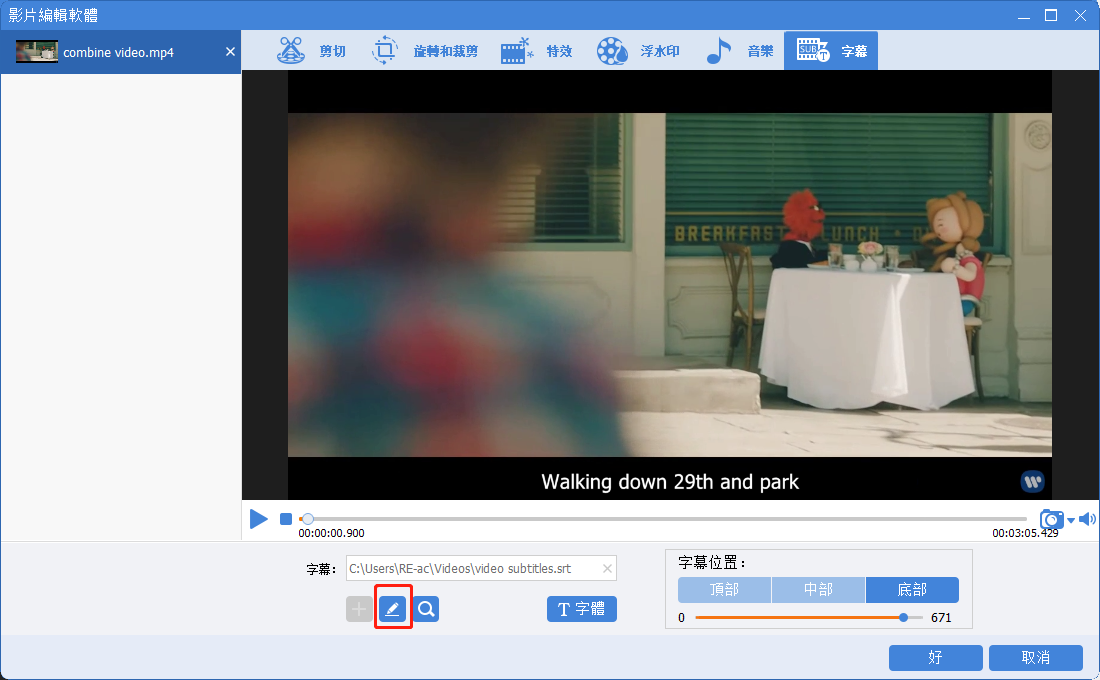
② 点击编辑后,会弹出以下的编辑界面,可编辑“每句台词出现的时间和消失的时间”。
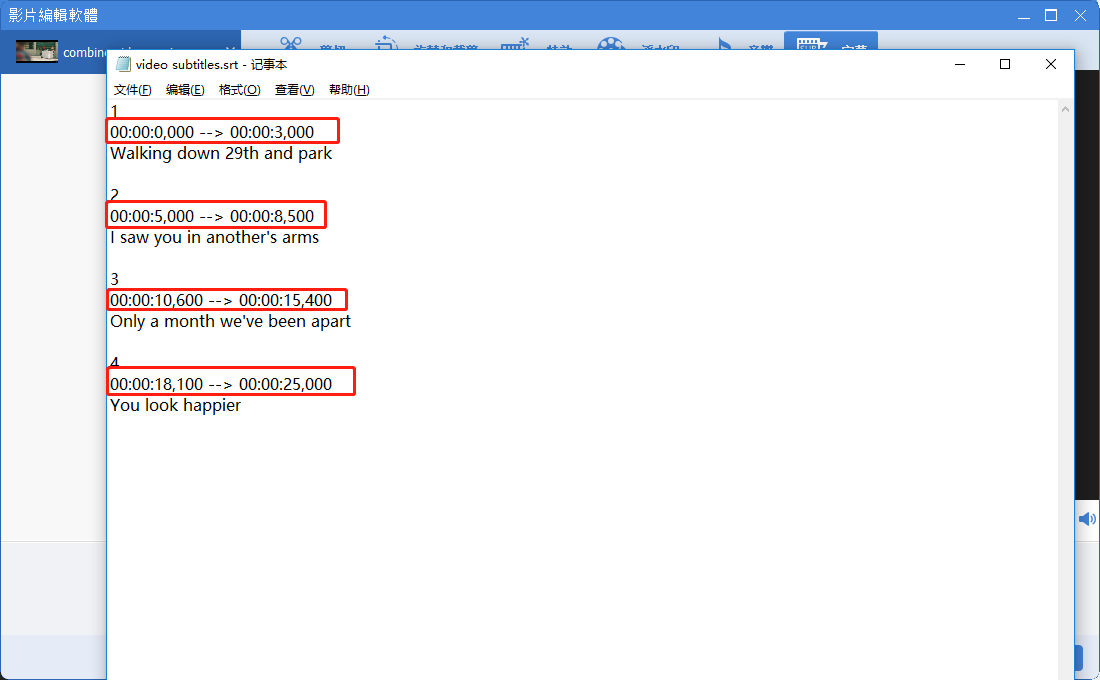
③ 完成后,点击“播放”,检查音频与字幕的同步状况。
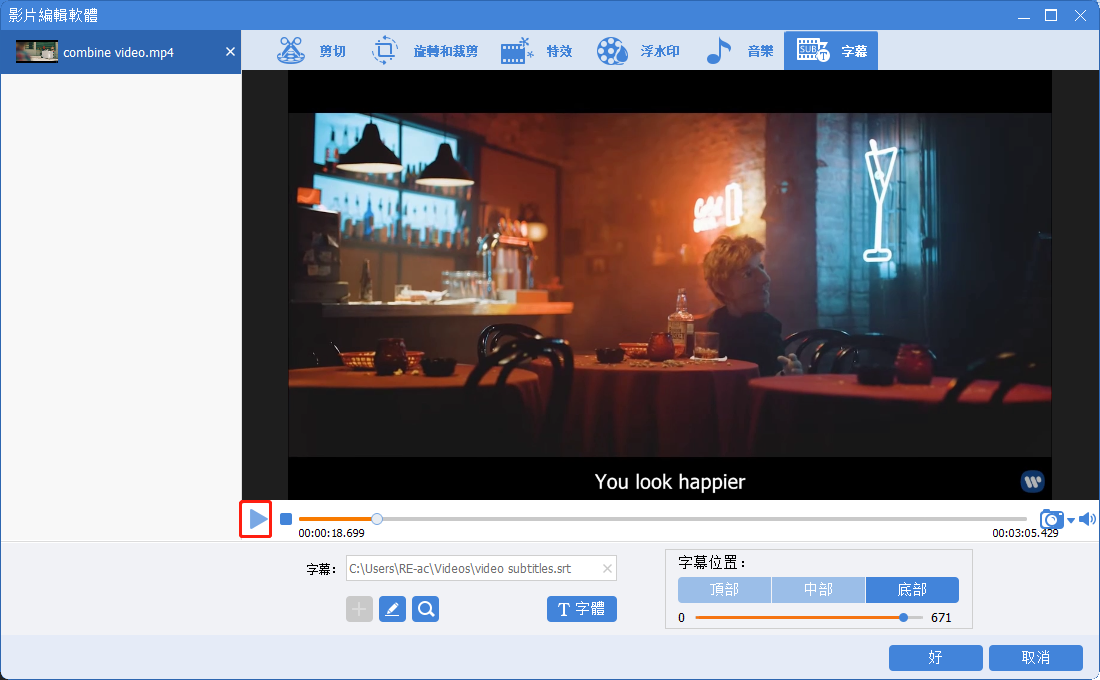
TIPS:除了视频无损合并、字幕编辑功能,若想视频更加精美酷炫,可使用都叫兽™视频编辑软件中的其他编辑功能:

- 屏幕录制功能 -对安装了Windows的电脑进行屏幕和摄像头进行视频录制。
- 视频剪切功能 -可设置开始时间点与结束时间点,剪切视频长短。
- 旋转裁剪功能 -视频进行旋转或局部截取。
- 特效功能 -可为视频添加“滤镜特效”、“缩小放大特效”、“音量特效”。
- 水印功能 -在视频中添加文字、图片、视频、图文水印,还可以去除视频中多余的水印。
- 音乐功能 - 添加背景音乐,可选择添加本地音乐或自己配音,使影片变得更加丰富有趣。
- 字幕功能 -自定义添加字幕,让视频内容更丰富。
- 添加开头/结尾功能 -为视频制作片头与结尾,可以是字幕、视频和图片,给影片带来酷炫的转场特效。






 粤公网安备 44070302000281号
粤公网安备 44070302000281号
